- Sản phẩm
- Giới thiệu
- Dịch vụ và giải pháp
-
DỰ ÁN TIÊU BIỂU
- Tin tức
-
Kỹ thuật
- Tổng hợp Rom Android Box
- Hướng dẫn cập nhật Firmware cho Android Box
- Ứng Dụng và Thủ Thuật Android TV Box
- Hướng dẫn sử dụng Máy Chiếu
- Hướng dẫn sử dụng Khóa Điện Tử
- Hướng Dẫn XBMC/KODI
- Hướng dẫn sử dụng Camera & Smart Home
- Hướng dẫn sử dụng Camera IP HKCam
- Hướng Dẫn Camera WiFi Vimtag
- HDSD Thiết bị Router 3G WIFI
- Kho ứng dụng
- Địa Chỉ Mua Hàng
- Giỏ hàng
Từ khóa:
Camera ip wifi, Android box, Himedia, Vinabox, Vitacam, TV box giá rẻ, Khóa cửa vân tay,
Nhà Phân Phối Sản Phẩm Công Nghệ Hàng Đầu Việt Nam!
Ứng dụng Đồng bộ giờ trên Android Box
Ứng dụng Đồng bộ giờ trên Android Box
26/09/2019
Bình luận
Hiện nay trên một số dòng Android TV Box, ngày giờ không tự động cập nhật hoặc phải mất một thời gian lâu thì mới tự động cập nhật. (Cũng giống như vấn đề hết pin đồng hồ CMOS các bạn hay dùng PC có thể gặp với Windows) Sự SAI LỆCH GIỜ khiến cho bạn không sử dụng được nhiều ứng dụng như Youtube, CH Play, Trình duyệt Web v.v...
Nếu máy bạn bị lỗi không vào được Youtube, không vào được CH Play hay không lên được web, điều đầu tiên bạn cần phải làm là vào phần cài đặt của máy, kiểm tra phần ngày giờ đã đánh dấu vào ô cập nhật tự động theo mạng hay chưa, nếu chưa bạn hãy đánh dấu vào ô này. Nếu sau khi đánh dấu vào cập nhật tự động theo mạng mà ngày giờ vẫn chưa cập nhật thì bạn cài ứng dụng ở dưới đây về.
.png)
Chọn ngày giờ
.png)
Đánh dấu vào ô tự động cập nhật ngày giờ theo mạng
Nguyên nhân có thể là do Server để lấy thời gian cập nhật về máy không hoạt động hoặc phản hồi chậm, khiến Android Box chưa thể cập nhật thời gian chính xác, dù đã kết nối Wifi và các ứng dụng xem phim khác chạy bình thường. Để sửa lỗi này chúng ta cần chờ bản cập nhật Firmware từ nhà sản xuất nhưng có thể sẽ mất thời gian khá lâu. Nếu các bạn dùng các Android TV Box chính hãng của HiMedia, Zidoo, Mygica...sẽ không gặp phải vấn đề cập nhật thời gian này.
Tuy nhiên bạn có thể vào phần "Cài đặt", tắt Wifi sau đó mở lại thì thời gian sẽ được cập nhật (đôi lúc tốc độ mạng yếu bạn sẽ phải một lúc). Nhưng điều này khá bất tiện nếu mỗi lần mở máy lên bạn phải thực hiện thao tác này hoặc nếu người khác sử dụng và không biết điều này thì sẽ không dùng được các ứng dụng.
.png)
Chọn toggle tắt /bật wifi
Có một số ứng dụng trên CH Play hỗ trợ việc đồng bộ hoá thời gian như Smart Time Sync, NTPSync, ClockSync. Chúng tôi sẽ hướng dẫn lần lượt
cách cài đặt với từng 1 trong 3 ứng dụng này.
1. Hướng dẫn cài đặt NTPSync - Time Synchronization
Bước 1: tải và cài đặt ứng dụng
- Tải về từ CH Play với từ khóa "ntp" hoặc "ntp sync"

Bước 2: thiết lập ứng dụng
- Đánh dấu chọn vào ô:
+ Set time on boot: Cho phép chọn cài đặt thời gian ngay khi khởi động Android Box
+ Daily sync (phần này có thể chọn hoặc không)
.png)
Đánh dấu vào 2 ô "Set time on boot" và "Daily sync"
Sau khi cài đặt xong, bạn khởi động lại Android TV Box và từ nay mỗi khi máy kết nối Wifi thì thời gian sẽ được tự động cập nhật (khoảng tầm 1 phút, nếu mạng yếu có thể lâu hơn).
2. Hướng dẫn cài đặt ứng dụng ClockSync
Bước 1: tải và cài đặt ứng dụng
- Vào CH Play tìm kiếm từ khóa "clock sync".
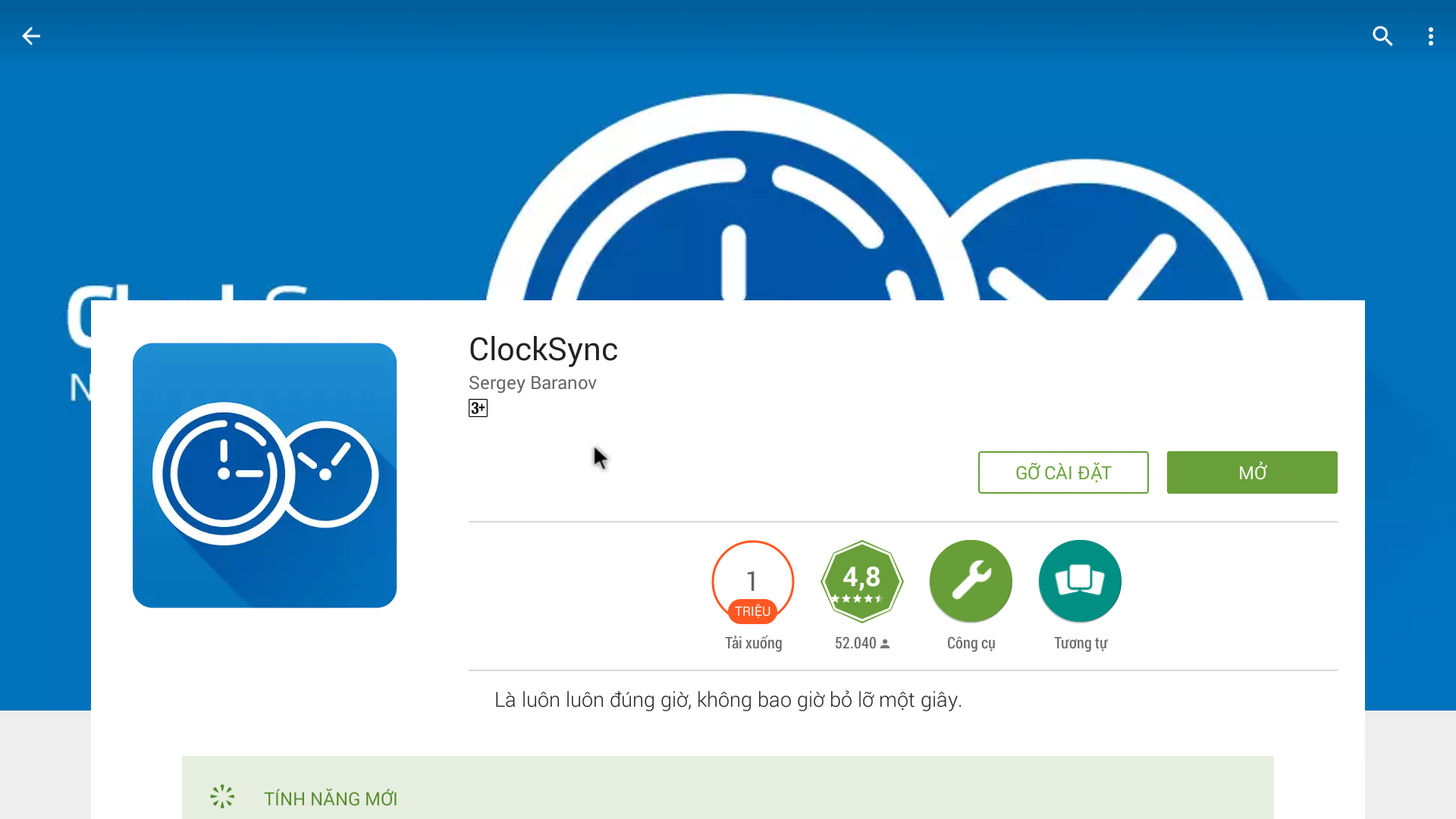
Bước 2: thiết lập ứng dụng
- Bạn vào phần "Setting"
.png)
Chọn phần "Setting"
- Đánh dấu vào ô "Enable (Enable automatic synchronization)"

Sau khi cài đặt xong, bạn khởi động lại Android TV Box và từ nay mỗi khi máy kết nối Wifi thì thời gian sẽ được tự động cập nhật (khoảng tầm 1 phút, nếu mạng yếu có thể lâu hơn).
(Có thể các bạn thắc mắc về tiêu đề NTPServer trong ứng dụng ClockSync, thì NTP là viêt tắt cho Network Time Protocol, đây là giao thức phát triển để đảm bảo giờ cho các dịch vụ internet quốc tế, NTP này chính là ý nghĩa của cái tên trong ứng dụng NTPSync)
3. Hướng dẫn cài đặt Smart Time Sync
Bước 1: Tải và cài đặt ứng dụng
- Gõ từ khoá "Time Sync" trên CH Play

Bước 2: Thiết lập ứng dụng
Có 2 phương pháp Đồng bộ thời gian là
- Đồng bộ qua Internet
- Đồng bộ qua GPS.
Ở đây ta chọn phương pháp động bộ qua Internet.
- Chọn Internet
- Nhấn button Sync Time
.png)
Giờ trên Android box của bạn giờ đã được đồng bộ.
Kết luận: Các ứng dụng Smart Sync Time, NTP Time SYnc, ClockSync đều đáp ứng tốt kỹ thuật ĐỒNG BỘ THỜI GIAN qua Internet
đảm bảo giờ trên Android Box chuẩn với giờ trên đồng hồ Atomic của Server.
(Bài viết có tham khảo hieuhien.vn)
Ngoài ra với ứng dụng Smart Time Sync, bạn còn 1 lựa chọn khác là sử dụng qua GPS, các bạn có thể tự tham khảo tìm hiểu thêm.







